Word怎么批量修改错别字(详细教程)
2022-01-29 13:58:12 作者:陈大宝 文章来源:原创文章 阅读次数:58
Word怎么批量修改错别字,下面来一起看看如何操作。
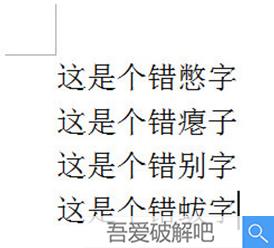
Word怎么批量修改错别字详细步骤
步骤1:
首先我们找一篇全是错别字的文章,然后按CTRL+H打开查找替换窗口。
步骤2:
在查找内容选项中我们输入要找的错别字类型,比如错*字。这个星号就是代表通配符,只要确定开头第一个字和最后一个字,中间部分就可以替换指定内容啦。然后点击更多勾选【使用通配符】,并在替换中输入正确的词语。
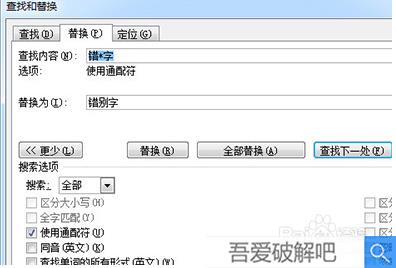
步骤3:
最后点击全部替换,文本中的所有错别字就全部替换掉啦。
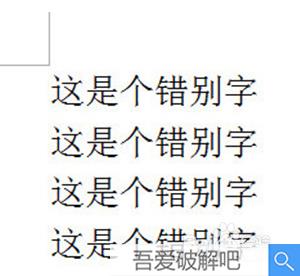

 赵露思球操高清图片【附视频】
赵露思球操高清图片【附视频】 心态崩了看片这么多年女主角是谁【图片来源】
心态崩了看片这么多年女主角是谁【图片来源】 PowerDVD19激活教程(附图文安装教程)
PowerDVD19激活教程(附图文安装教程) cnckadv16破解版安装教程图解
cnckadv16破解版安装教程图解 Zlata柔术超清图片壁纸
Zlata柔术超清图片壁纸 VERICUT9.0详细安装破解教程
VERICUT9.0详细安装破解教程 Carlson Civil Suite
Carlson Civil Suite IntelliJ IDEA
IntelliJ IDEA Portraiture
Portraiture offline
offline Rhinoceros
Rhinoceros Mirillis Action
Mirillis Action keyshot
keyshot Goodsync
Goodsync xshell7
xshell7 SketchUp
SketchUp PHPStorm
PHPStorm